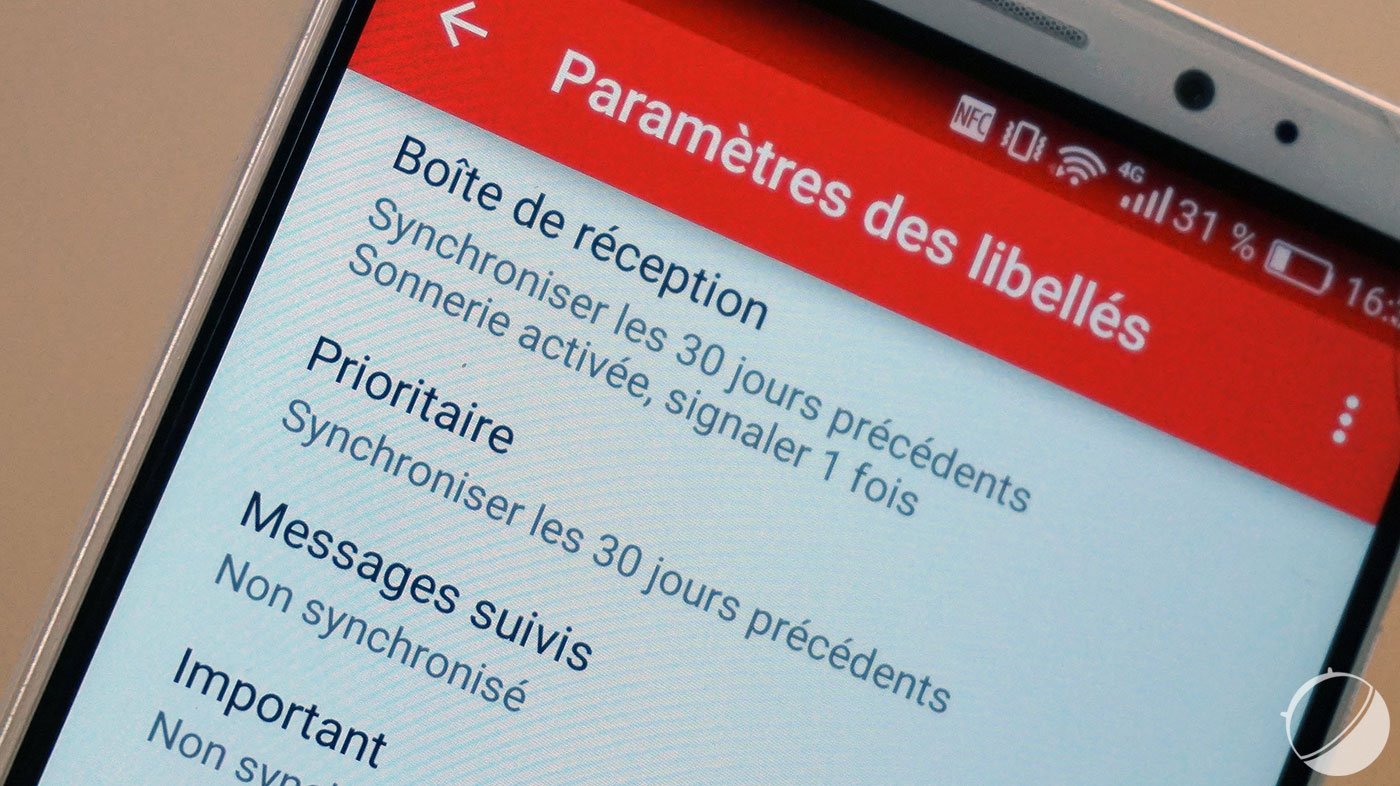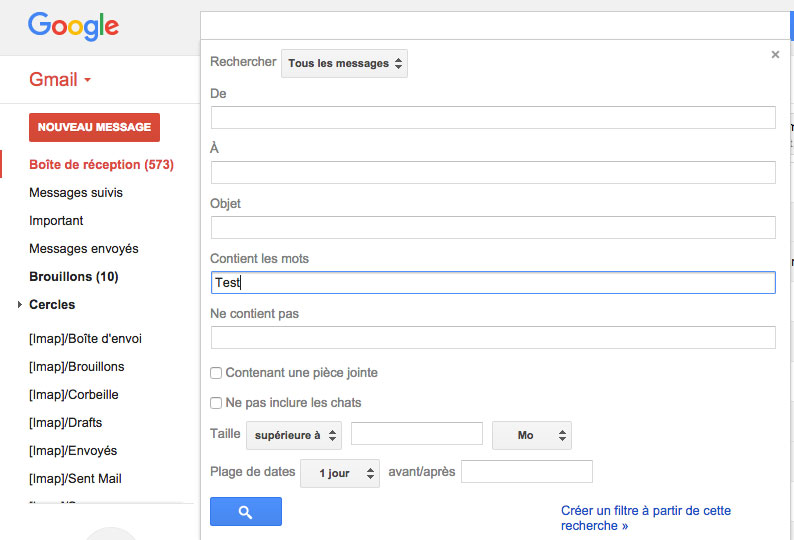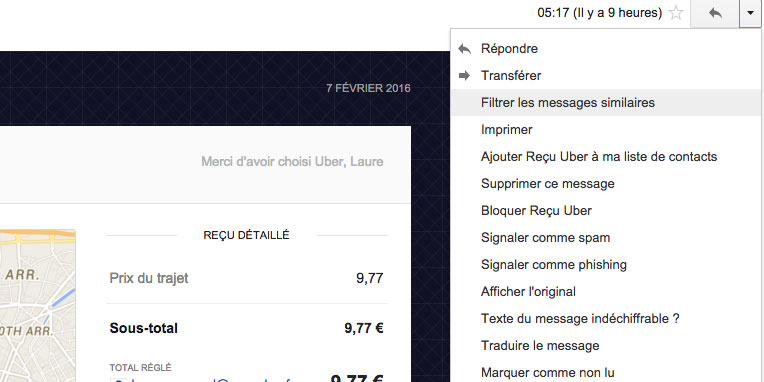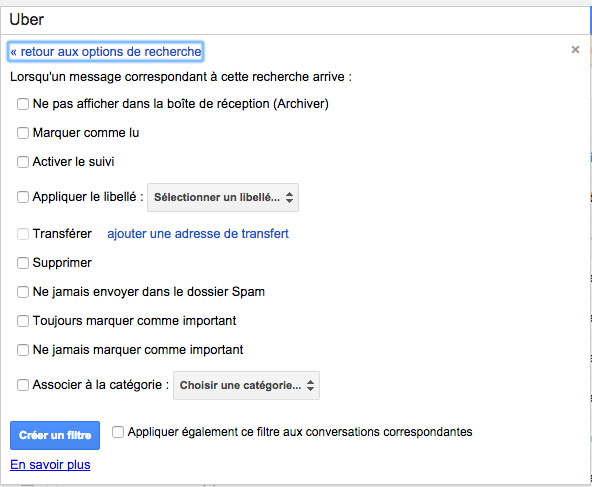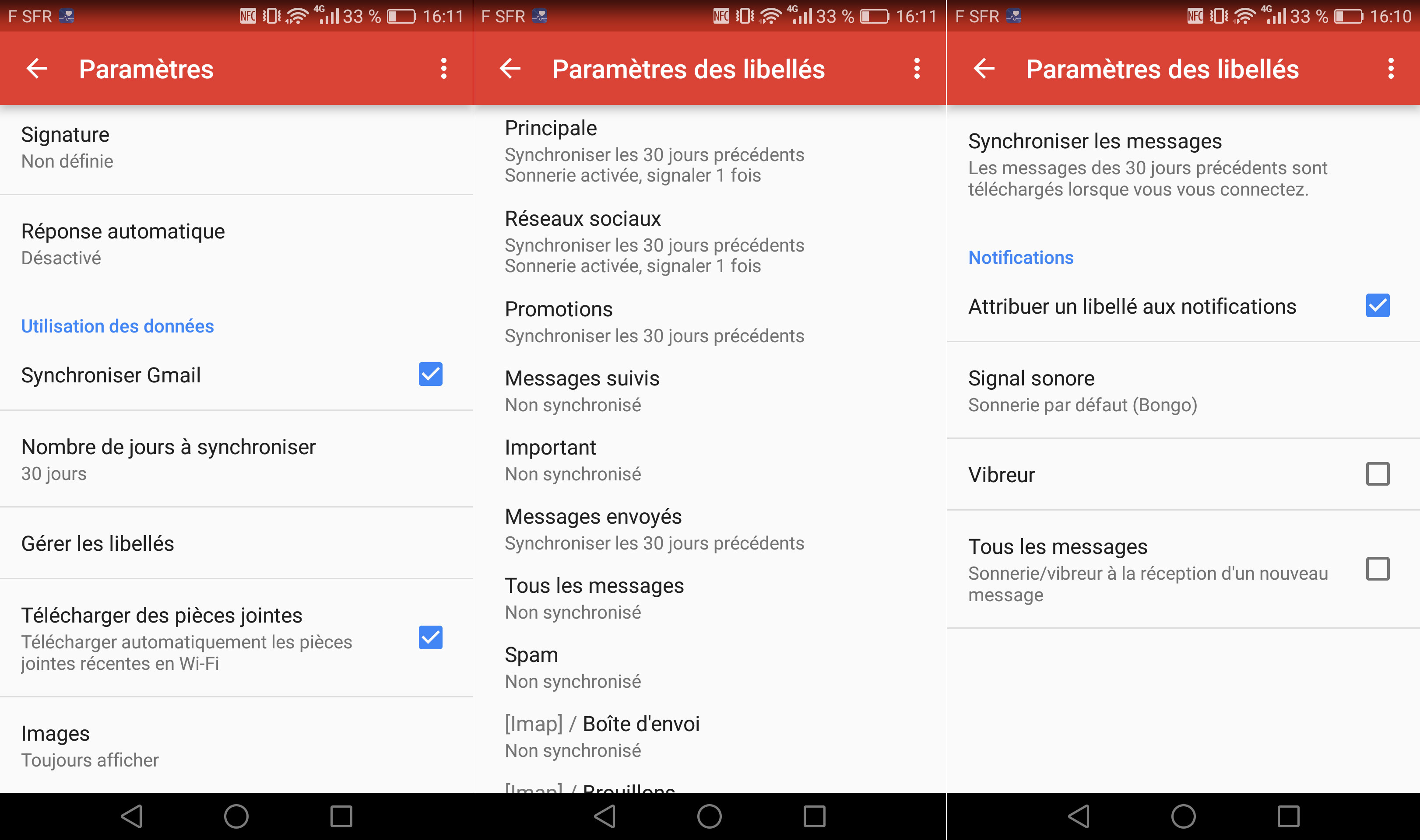Tuto : Comment recevoir des notifications uniquement de vos contacts favoris ?
Vous recevez beaucoup d'emails sur votre compte Gmail, si bien que parmi les notifications qui s'affichent sur votre smartphone, vous finissez par vous y perdre ? Pour ne plus manquer les messages de vos contacts les plus importants, voici quelques astuces toutes simples à mettre en œuvre.
L'organisation des emails est en soi une entreprise pouvant paraître complexe à ceux qui ne sont pas particulièrement amateurs de rangement. En revanche, Gmail propose des options simples permettant de trier des messages. Et c'est justement en fonction de ce tri - les fameux "libellés" créés à partir de filtres - que vous pouvez recevoir des notifications personnalisées. Comprenez qu'avec quelques manipulations rapides, vous pouvez recevoir des notifications uniquement pour des emails venant d'expéditeurs précis, ou incluant des mots-clés spécifiques.
Créer de nouveaux filtres
Tout commence sur votre navigateur sur ordinateur, ou sur le navigateur mobile de votre téléphone, puisque l'option n'est pas accessible sur l'application Gmail pour Android. C'est là que vous avez devoir créer votre filtre.
Pour ce faire, cliquez sur la petite flèche dirigée vers le bas situé à droite du champ de recherche dans vos emails. Vous allez accéder à une sélection de critères, que vous pourrez remplir en fonction de ce qui vous intéresse : une adresse email, un mot-clé situé dans l'objet du message ou dans le corps du texte, ou encore exclure un mot-clé qui ne vous convient pas. Cliquez ensuite sur "créer un filtre à partir de cette recherche".
Notez également que vous pouvez passer par un email déjà ouvert. À côté de la flèche permettant de répondre ou de transférer le message, cliquez sur la flèche orientée vers le bas et cliquez sur "Filtrer les messages similaires". Vous retrouverez les étapes citées ci-dessus.
Gérer vos libellés
C'est à partir de cette étape que vous pouvez choisir soit d'affecter le filtre à un libellé (c'est-à-dire un dossier) existant, ou à un nouveau dossier. D'autres options s'offrent à vous, mais dans ce cas précis, cochez la case "Appliquer le libellé" puis cliquez sur "Sélectionner un libellé". Vous pouvez soit en créer un nouveau, soit en choisir un existant.
Régler les paramètres de vos notifications mobiles
Le reste de l'opération se situe dans votre téléphone. Rendez-vous dans votre application Gmail, puis dans les Paramètres. Scrollez un peu vers le bas, et vous trouverez une option "Gérer les libellés". À l'intérieur, vous retrouverez la liste de vos libellés (associés à des filtres : vous suivez ?). Cliquez sur celui que vous avez créé, puis sur "Attribuer un libellé aux notifications". Vous pourrez ainsi choisir d'associer votre libellé à une sonnerie spécifique, et d'activer ou non le vibreur. Et donc d'être averti de manière spécifique de messages venant d'un contact précis, ou évoquant un sujet particulier.
Si vous avez des regrets, vous pouvez évidemment vous rendre dans les paramètres de Gmail sur navigateur, puis vous rendre dans l'onglet "Filtres et adresses bloquées" afin de créer, importer ou supprimer des filtres.